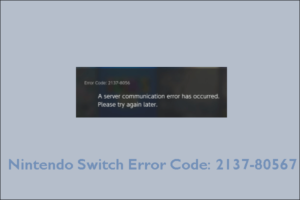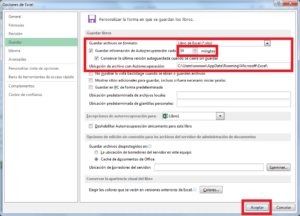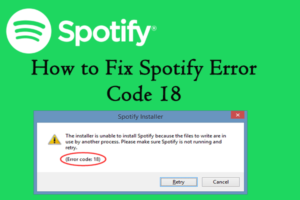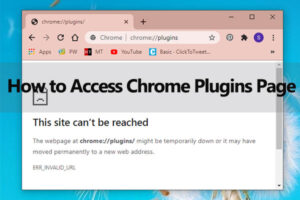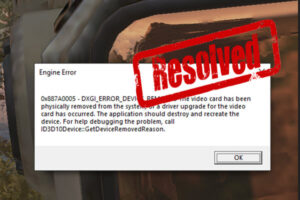Resumen :
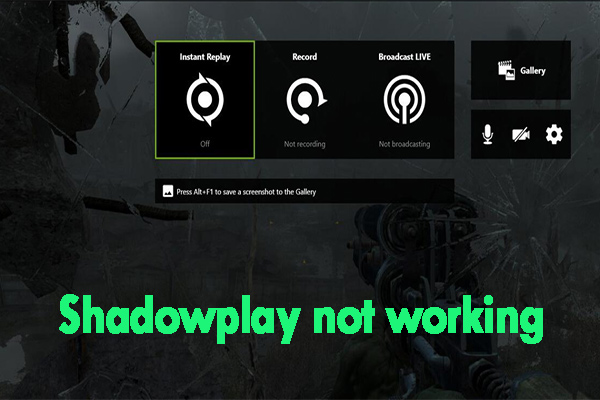
Si está utilizando Shadowplay para grabar el juego, puede experimentar el problema de que Shadowplay no funciona. ¿Cómo arreglar Shadowplay no funciona? Después de analizar muchos informes y publicaciones de usuarios, MiniTool resume 5 soluciones efectivas para resolver este problema.
Como parte de GeForce Experience 3.0, Shadowplay permite a los usuarios grabar instantáneamente el juego a 60 cuadros por segundo durante aproximadamente 20 minutos. Además, los usuarios pueden usarlo para transmitir videos a YouTube o Twitch en diferentes resoluciones. A veces, sin embargo, muchos usuarios se quejan de que NVidia Shadowplay no funciona ni siquiera en el modo de pantalla completa o al activar las teclas de acceso rápido.
Para solucionar que GeForce Shadowplay no funcione, puede probar los 5 métodos principales de solución de problemas. Sigamos leyendo.
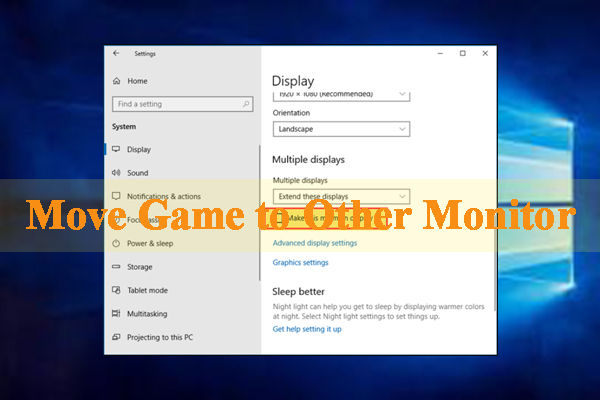
¿Cómo muevo el juego a otro monitor? Muchos usuarios quieren jugar en un segundo monitor. Ahora, este artículo le proporcionará pasos detallados para hacerlo.
Corrección 1. Reinicie el servicio NVidia Steamer
Este servicio es importante para detectar juegos en modo de pantalla completa. No registrar Shadowplay puede impedir que el servicio Streamer funcione correctamente. Para resolver este problema, lo primero que debe hacer es asegurarse de que el servicio Streamer se esté ejecutando y reiniciarlo. Así es cómo:
Etapa 1. presione el Win + R llaves para abrir el Clase cuadro de diálogo, luego escriba services.msc y golpea Entrar.
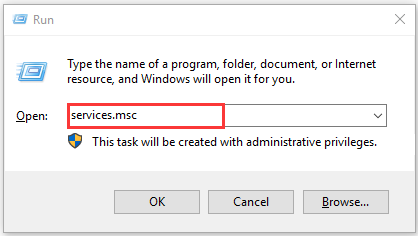
2do paso. En el Prestaciones de servicio ventana, haga doble clic en el Servicio de transmisión de NVidia para abrir sus propiedades.
Paso 3. Cambiar el Tipo de inicio a Automático luego haga clic en Comienzo si se ha desactivado. También puede hacer clic derecho en este servicio y seleccionar Para reiniciar.
Ahora abra la grabación con GeForce Experience y vea si Shadowplay no funciona se ha solucionado.
Arreglo 2. Reinstale GeForce Experience
Si está utilizando GeForce Experience beta o una versión anterior, es posible que le moleste un controlador o aplicaciones de NVidia defectuosos. Para resolver el problema de GeForce Shadowplay, le recomendamos que instale las últimas versiones de GeForce. Para esto:
Etapa 1. presione el Teclas Win + R para abrir el Clase cuadro de diálogo, luego escriba appwiz.cpl y golpea Entrar.
2do paso. Haga clic derecho en Experiencia NVidia GeForce aplicación de la lista de programas instalados y seleccione Desinstalar. Luego, siga las instrucciones en pantalla para completar esta desinstalación.
Paso 3. Haga clic aquí para descargar la última versión de GeForce Experience e instalarla en su computadora.
Ahora inicie un juego e intente grabar el juego para ver si NVidia Shadowplay todavía no funciona.

¿Te has encontrado con el juego Steam que siempre se minimiza? Un gran número de usuarios están preocupados por este problema. Este artículo le proporcionará varios métodos para solucionarlo.
Arreglar 3. Ejecutar juegos en modo de pantalla completa
Como sabrá, la mayoría de los juegos se guardan en modo de pantalla completa. Si está ejecutando juegos en modo de ventana o modo sin bordes, puede intentar cambiar al modo de pantalla completa desde dentro del juego. configuraciones o presionando F11 clave para otras aplicaciones. Además, puede iniciar juegos desde la aplicación GeForce Experience por sí sola, ya que inicia los juegos en pantalla completa.
Solución 4. Permitir la captura de escritorio
Si el problema de superposición de Shadowplay aún no funciona después de cambiar al modo de pantalla completa, puede permitir la captura de escritorio. Al hacerlo, la pantalla del juego se grabará independientemente del modo. He aquí cómo hacerlo:
Etapa 1. Abre tu juego de sombras y selecciónalo Preferencias.
2do paso. Ir Cubrir sección y marque la casilla junto a Permitir la captura de escritorio debajo de la imagen del escritorio.
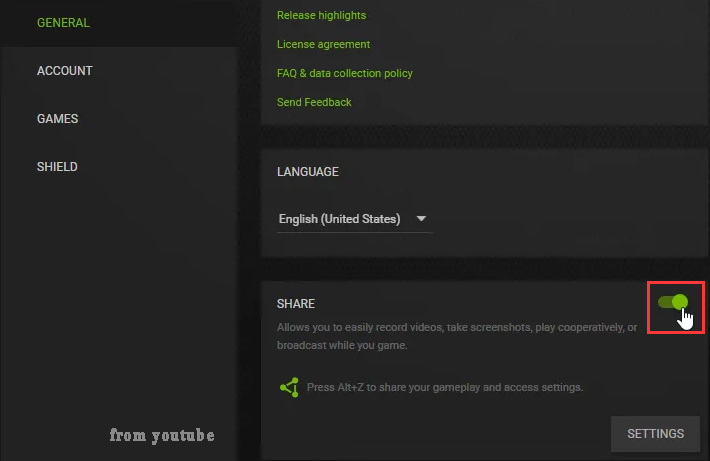
Ahora puedes abrir un juego e intentar activar los atajos de teclado necesarios para registrar el juego. En este punto, el problema de no registrar Shadowplay debería solucionarse.
Arreglo 5. Activar el control de privacidad
En algunos casos, los usuarios han descubierto que la configuración de control de privacidad para compartir el escritorio está deshabilitada después de la actualización. Esto puede evitar que NVidia Shadowplay funcione cuando se utilizan atajos de teclado para grabar el juego. Para resolver este problema, debe habilitar el control de privacidad para permitir la captura de escritorio.
Etapa 1. Abre tu juego de sombras y ve a configuraciones pestaña, y luego haga clic en General en la esquina superior izquierda.
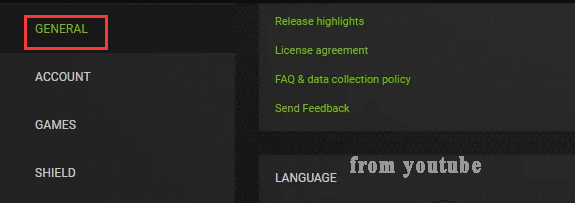
2do paso. Desplácese hacia abajo para llegar al Compartir, repartir opción y asegúrese de que su interruptor esté activado.
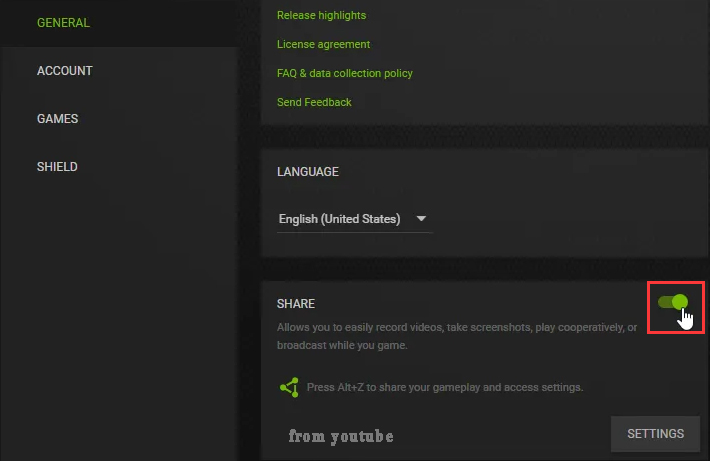
Después de eso, debes guardar el juego usando atajos de teclado sin ningún problema.